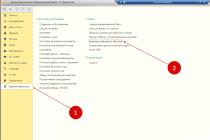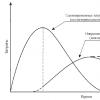Reklama rodoma pagrindiniame KMPlayer daugialypės terpės grotuvo lange. Todėl daugelis šios programos vartotojų pradeda ieškoti atsakymo į klausimą, kaip pašalinti skelbimus iš KMPlayer.
KMPlayer yra populiari programa su plačiomis galimybėmis, skirta žiūrėti vaizdo įrašus ar klausytis muzikos. Tuo pačiu metu pagrindiniame programos lange rodoma integruota reklama.
Jeigu naudojatės įvairiomis nemokamomis programomis, tuomet tikriausiai pastebėjote, kad daugelio šių programų languose rodomi skelbimai. Taip programėlių kūrėjai užsidirba pinigų. Manau, kad neturėtume jų dėl to kaltinti, nes jie kuria programas, kurias naudojame visiškai nemokamai.
Šiame straipsnyje aš jums pasakysiu, kaip galite pašalinti skelbimus iš KMPlayer trimis būdais: Skirtingi keliai: naudojant naršyklę Internet Explorer, naudojant hosts failą, naudojant Adguard programą.
IN nauja versija grotuvas, pakeitus dangtelį reklama iš KMPlayer lango nepašalinama. Vėl paleidus grotuvą, reklama vėl bus rodoma pagrindiniame programos lange.
Kaip pašalinti skelbimus iš KMPlayer naudojant Internet Explorer
Norėdami pašalinti skelbimus iš KMPlayer, turėsite eiti į Internet Explorer naršyklės nustatymus. Pagrindiniame naršyklės lange spustelėkite meniu mygtuką „Įrankiai“. Tada lange „Interneto parinktys“ eikite į skirtuką „Sauga“. Zonoje „Pavojingos vietos“ spustelėkite mygtuką „Svetainės“.
Lange „Pavojingos svetainės“ pridėkite prie šios zonos svetainių, transliuojančių reklamą į KMPlayer daugialypės terpės grotuvą, adresus:
Http://player.kmpmedia.net http://www.kmplayer.com/
Įtraukę įrašą į lauką, spustelėkite mygtuką „Pridėti“, tada mygtuką „Uždaryti“.

Lange „Interneto parinktys“ spustelėkite mygtuką „Gerai“.
Paleidę KMPlayer pamatysite, kad grotuvo lange nebebus jokių reklamų.
Kaip pašalinti skelbimus iš KMPlayer naudojant hosts failą
Naudodami šį metodą turėsite atidaryti pagrindinio kompiuterio failą, esantį šiame kelyje:
C:\Windows\System32\Drivers\etc
Šį failą galite atidaryti naudodami standartine programa Užrašų knygelė. Norėdami užtikrinti, kad hosts failo pakeitimai būtų išsaugoti, pirmiausia nukopijuokite hosts failą į kompiuterio darbalaukį ir atidarykite jį naudodami Notepad.
Prie pagrindinio kompiuterio failo turėsite pridėti šias eilutes:
127.0.0.1 player.kmpmedia.net 127.0.0.1 www.kmplayer.com

Paleidus grotuvą iš naujo, pagrindinis KMPlayer langas bus be reklamos.
Kaip pašalinti skelbimus iš KMPlayer naudojant Adguard
Galite visiškai pašalinti skelbimus KMPlayer naudodami Adguard programą. Naudodamiesi šia programa galite pašalinti reklamą ne tik šiame grotuve, bet ir kitose programose, kurios rodo reklamą savo languose.

Atsidariusiame lange spustelėkite mygtuką „Pasirinkti vykdomąjį failą...“.

Po to KMPlayer bus įtrauktas į programų, kurioms taikomas srauto filtravimas, sąrašą. Iš naujo paleisdami programą pamatysite, kad daugialypės terpės grotuve reklaminiai baneriai buvo išjungti. Dabar galite žiūrėti vaizdo įrašus ar klausytis muzikos naudodami KMPlayer nesiblaškydami nuo erzinančių skelbimų.
Straipsnio išvados
Sveikinimai visiems brangiems draugams. Daugelis iš jūsų tikriausiai girdėjote, o kai kurie iš jūsų tikriausiai naudoja tokį daugialypės terpės grotuvą kaip KMPlayer.
Tie, kurie naudojasi šiuo grotuvu, žino, kad neseniai šioje programoje pasirodė reklama, kuri, kaip visada, visus erzina. Iš pavadinimo jau atspėjote, ko išmoksite šiandien kaip pašalinti šią reklamą iš KM grotuvo.
Reklamos pašalinimas iš KMPlayer
Mes pašaliname reklamą iš KM Player. 1 metodas
Pirmiausia eikite į aplanką, kuriame įdiegėte KMPlayer programa. Pagal numatytuosius nustatymus x64 bitų operacinėje sistemoje grotuvas yra įdiegtas kataloge C:\Programų failai (x86)\The KMPlayer
, ir x32 bitų Operacinės sistemosį katalogą C:\Programų failai\KMPlayer
.
Ir taip... Priėjome aplanką. Tada eikite į aplanką Logotipas ir šiame aplanke sukurkite tuščią tekstinį failą su pavadinimu indeksas ir plėtra htm, t.y. gautas failas turėtų būti index.htm. Tai viskas. Iš naujo paleiskite KM grotuvą ir mėgaukitės reklamos nebuvimu.
Mes pašaliname reklamą iš KM Player. 2 metodas
- Jei staiga pirmasis metodas neveikia, atlikite šiuos veiksmus:
- Prieš pereinant prie tolesnių veiksmų, patartina perskaityti straipsnį
- Perskaitę aukščiau esantį straipsnį, eikite į aplanką C:\Windows\System32\Drivers\etc
- Čia raskite hosts failą ir atidarykite jį naudodami teksto rengyklę Notepad ( Rekomenduoju naudoti Notepad++)
- Toliau, pačioje apačioje, pridėkite šią eilutę: 127.0.0.1 player.kmpmedia.net (galite nukopijuoti ir įklijuoti iš čia)
- Belieka išsaugoti hosts failą ir mėgautis mėgstamų filmų bei vaizdo įrašų žiūrėjimu be erzinančių skelbimų.
P.S. Jei kas nors negali pašalinti reklamos naudodamas leidinį, tada youtube Yra vaizdo instrukcija. Štai mano kanalas ZLODEY TV PRODUCTION, įveskite jį į paiešką ir raskite vaizdo įrašų sąrašuose Kaip pašalinti skelbimus iš KMPlayerŠiame vaizdo įraše pamatysite, kaip veikia abu metodai. Iki kito karto.
Pagarbiai Nedorėlis.
Taip, be KPMpayer yra daug žaidėjų, tačiau pasitaiko atvejų, kai būtent šis žaidėjas tvarko atkūrimą. Jis turi daugybę nustatymų ir veikia su atskirais kodekais, todėl jis nepriklausomas nuo sistemos. Pavyzdžiui, turėjau atvejį, kai nei vienas grotuvas (Windows MP, LA, classic MP ir kiti) negalėjo paleisti rusiško garso takelio filme. Ir ji buvo ta, kurios man reikėjo. Čia man padėjo KPMpayer.
Po to pradėjau naudoti šį grotuvą, bet mane suerzino reklama:
Šią reklamą galima išjungti. Tai daroma paprastai: turime keistis windows failas„host“, kuris yra atsakingas už peradresavimą (peradresuoja adresus, pvz., site.ru, į IP). Tokiu atveju turime nukreipti visus KMP interneto adresus į vidinį IP 127.0.0.1, todėl programa negalės prisijungti prie interneto ir neveiks reklama. Be to, neveiks bet koks programos ryšys su internetu.
Svarbu: atkreipkite dėmesį, kad KMP su savimi įdiegia programą, kuri gana gerai gyvena internete (internetu bendrauja su vartotojais vaizdo tinkle). Programa vadinama „Pandora“ ir sunaudoja srautą. Rekomenduoju nueiti į „Add/Remove Programs“ skydelį ir patikrinti, ar įdiegta „Pandora“, jei taip, pašalinkite, tai neturi įtakos KMP veikimui.
Skelbimų pašalinimas
Užrašų knygelėje atidarykite failą „C:\Windows\System32\drivers\etc\hosts“ ir pabaigoje pridėkite šias eilutes
127.0.0.1 player.kmpmedia.net 127.0.0.1 log.kmplayer.com 127.0.0.1 cdn.kmplayer.com 127.0.0.1 cdn.pandora.tv
Jei negalite išsaugoti pagrindinio kompiuterio failo
„host“ yra sistemos failas, todėl „Windows“ gali neleisti keisti šio failo. Norėdami apeiti šią apsaugą, turite atidaryti „Notepad“ su administratoriaus teisėmis. Už tai:
1. Atidarykite užrašų knygelę su administratoriaus teisėmis: eikite į aplanką „C:\Windows“, suraskite ten failą „notepad.exe“, spustelėkite dešinįjį pelės klavišą (dešiniuoju pelės mygtuku) ir meniu pasirinkite „Run as Administrator“.
2. Atidarykite pagrindinio kompiuterio failą Notepad: Failas > Atidaryti > Failo kelias: C:\Windows\System32\drivers\etc\hosts > Mygtukas: Atidaryti.
3. Redaguokite ir išsaugokite failą. Dabar failas bus išsaugotas.
Kitas variantas – pakeisti šeimininką

Atsidariusiame lange pasirinkite vartotoją ir pažymėkite langelį šalia „Visa prieiga“.
1 žingsnis
Rasti programą " Užrašų knygelė“ Norėdami tai padaryti, įveskite " Užrašų knygelė“ ir paleiskite jį kaip administratorių, kaip parodyta pavyzdyje:
2 žingsnis
Užrašų knygelėje pasirinkite " Failas» - « Atviras»:

Ir atidarykite failą šeimininkai kuris yra aplanke C:\Windows\System32\Drivers\etc. Norėdami pamatyti šiame aplanke esantį failą, apatiniame dešiniajame bloknoto lange pasirinkite rodyti visus failus.

3 veiksmas
Įrašykite į hosts failą naujoje eilutėje: 127.0.0.0 player.kmpmedia.net

Tada išsaugokite ir uždarykite. Iš naujo paleisti KMP grotuvą - daugiau jokios reklamos.
* Šis metodas turi nedidelį trūkumą: kmplayer bus paleistas šiek tiek lėčiau nei anksčiau, nes šiuo metu jis bandys prisijungti prie interneto.
P.S. Daugelyje svetainių, norint išjungti reklamą KMPlayer pradžios lange, rekomenduojama eiti per meniu į „Viršelis“ - „Emblema“ ir ten pasirinkti standartinį logotipą. IN Naujausia versija Grotuve šis nustatymas išnyksta iškart po to, kai jis paleidžiamas iš naujo, todėl šio metodo neaprašiau.

Laba diena. Daugelis vartotojų renkasi KMPlayer tarp visų vaizdo grotuvų. Tai iš tikrųjų labai patogus ir populiarus grotuvas. Iš esmės jis išpopuliarėjo dėl to, kad palaiko nemažą skaičių formatų ir kodekų, kurių dėka šie filmai buvo užkoduoti.
KMPlayer gali žaisti gerai žinomus formatus, tokius kaip mp4, avi, wmv, mkv, 3gp ir kt. Šiuo atžvilgiu grotuvas turi galimybę leisti ne tik šiuolaikinės HD ir 4K raiškos filmus, bet ir įvairius senus, savadarbius, dažniausiai avi formatu sukurtus vaizdo įrašus.
Aš pats naudoju šį grotuvą 15 metų, jei ne daugiau. Žaidėjas tikrai geras ir nemokamas. O tai jau didelis pliusas! Tačiau šiuolaikinės šios programos versijos prieš keletą metų sukūrė didelį trūkumą - daug reklamos!
Suprantu, kad reklama yra progreso variklis ir pan. Pati naudoju kontekstinę reklamą užsidirbti. Bet tai vienas dalykas – neįkyrus kontekstinė reklama, ir visai kas kita, kai reklama mirga, blaško dėmesį ir pan.
Anksčiau, kai paleidote šį grotuvą, jis tiesiog leisdavo norimą vaizdo įrašą ir nebuvo jokių skelbimų. Dabar naujose programos versijose paleidus grotuvą dešinėje atsidaro langas, kurio vartotojui visai nereikia, bet kuriame daug reklamos. Be to, pagrindiniame lange yra daug skelbimų.
Tai labai blaško dėmesį ir praranda norą naudotis šiuo grotuvu. Šis grotuvas turi daugiau reklamos nei gerai žinoma UTorrent programa (taip pat leidžia reklamuotis).